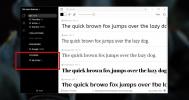Neden Bazı Klavyelerde Bazı Tuşlarda Birden Çok Sembol Var?
Klavye düzenleri standartlaştırılmıştır. Çoğu klavye QWERTY düzenini takip eder, ancak daha az kullanılan QZERTY, DVORAK düzenleri de vardır. Mekanik klavyelere girerseniz, daha fazla varyasyon vardır. Son kullanıcılar çoğunlukla QWERTY düzeni ile ilgilenir. Bu düzenler, İngilizce harflerin klavyeye yerleştirilmesiyle belirlenir. Arapça ve Çince gibi diğer dillerin kendi düzenleri vardır. Bazı klavyeler, bir anahtarın tuşlarında yürüteceği İngilizce ve karşılık gelen Arapça harfi veya Çince simgesini gösterebilir. Bazen, normal bir İngilizce QWERTY klavyenin bazı tuşlarda birden fazla sembolü olabilir. Bunlar genellikle noktalama anahtarlarıdır, ancak aslında hiçbirini yazamazsınız, neden varlar?
Bu ek tuşlar, QWERTY klavyenin varyasyonlarıdır. QWERTY klavyenin kendi içinde diğer diller için birkaç varyasyonu vardır. Örneğin, tek başına İspanyolca ve Fransızca iki QWERTY varyasyonuna sahiptir ve bu semboller bu düzenlere karşılık gelir.

Bu Sembolleri Nasıl Yazarım?
Artık klavyenizde bazı tuşlarda neden birden çok sembol olduğunu bildiğinize göre, soru, bunların nasıl yazılacağıdır. Shift tuşunu basılı tutarak bu sembollerin hiçbiri yazılamaz. Bu tuşları kullanmanız gerekiyorsa, farklı bir klavye düzeni eklemeniz gerekir. Bu çok zor değil. Zor kısım, hangi sembollerin hangi dile karşılık geldiğini bulmaktır.
Örneğin, klavyem Caps Lock tuşunun altındaki "Verr.maj" tarafından kanıtlandığı gibi Fransızca'yı destekliyor. Ne yazık ki, Fransızca klavye düzenini eklemek tuşlarıma karşılık gelen sembolleri yazmama izin vermedi. Bunun nedeni, Fransızların aslında bir Kanada QWERTY düzen varyasyonu olmasıdır. Bilmeyenler için Fransızca Kanada'daki ikinci dildir.
Bu sembolleri yazmak için doğru klavye düzenini eklemeniz gerekir, ancak giriş dilini değiştirmeniz gerekmez. Windows 10'da Ayarlar uygulamasını açın. Saat ve Dil ayar grubuna gidin. Bölge ve Dil sekmesini seçin. Geçerli giriş dilinize bağlı kalmak istiyorsanız, dili seçin ve altındaki Seçenekler düğmesini tıklayın.
Aşağıdaki ekranda, artı düğmesini tıklayın ve bir saniye ekleyin klavye düzeni. Bunlar, kullanıldıkları dilden sonra adlandırılır.

Diğer düzene geçtiğinizde, tuşlardaki diğer sembollerden bazılarını kullanabilirsiniz. Bir tuş üzerinde dört veya beş simgenin hepsini kullanamazsınız. Shift tuşunu yalnızca ikinci büyük harf sembolünü girmek için kullanabilirsiniz, ancak bununla ilgili.
Arama
Yakın Zamanda Gönderilenler
Her Yerde Metin Düzenleyici Düzenlemek İçin Harici Programlara Metin Gönderir
Her Yerde Metin Editörü bir metin düzenleyicisinden diğerine metin ...
Windows 10'da yazı tipleri nasıl etkinleştirilir / devre dışı bırakılır
Biz nasıl konuştuk Yüklemek ve Windows'ta yazı tiplerini kaldırma 1...
Bırakma Taşınabilir Masaüstü USB ve Dropbox Arama Aracı
Herkes önemli dosyalarını taşınabilir sürücülerde ve Dropbox klasör...